- A+
联想电脑其实国内使用的用户还是很多的,不管是笔记本还是台式,不过系统在用久了后,基本都会出现各种小毛病,对于懂的朋友来说,基本自己操刀直接重装得了,对于不会的朋友就比较犯难了,拿到电脑店修吧,说实在的有点浪费钱,自己装吧又不会,因此不少朋友都会先学习下怎么装,然后再操作一下,顶多系统崩了搞不定再拿去电脑店装就行。
那么这里给大家一个一键重装联想win10的方法,不会的朋友可以跟着来,这是最简单的了。
一、安装前需要了解的(PS:避免不懂的朋友一直问)
1、对于一键重装是需要电脑能够正常开机使用的情况下才适用的,如果不能正常使用,那么可以用U盘重装的方法(PS:也可以使用系统小街在线重装大师)
2、常识:电脑运行内存在2G的装win10 32位,内存在4G及以上的装64位win10
二、准备工作
1、下载好需要安装的系统版本:win10 64位、win10 32位;
2、保存到其他盘,不要放C盘跟桌面,避免出错,然后解压出来等待安装;
三、开始安装
1、在解压出来的文件夹中,有一个“SGI.exe”的硬盘安装工具以及win10的镜像文件(这里以安装win10 64位的为例)

2、打开SGI.exe,看下下面几个重点是不是对应的上:
1)我们选择的是还原系统;
2)映像文件路径是刚才下载的win10 x64.gho镜像文件(PS:放win10 gho镜像文件的文件夹不能用中文命名,否则会报错,要是报错的话,那就关闭掉SGI.exe,然后将用中文命名的文件夹或文件修改成英文即可,然后再重新打开SGI.exe,继续下一步;
3)记得勾选C盘(系统盘);
4)勾选执行完成后重启。

对的上的话就点击执行按钮吧,基本都会出现一个提示框,点击确定按钮就行。

3、点击之后,电脑会自动重启并进入选择操作系统界面,不要动,让它自动去操作就行;

4、跟着会进入安装界面,等待进度条到100%;

5、安装完成后,进入安装驱动界面,继续等待,不需要操作;

6、驱动安装完成,自动重启并进入桌面,到此我们就已经自己重装完成了联想电脑的系统重装了。


一键重装系统属于傻瓜式的安装了,即便是小白也就是几分钟就可以搞定的事,重装系统得看电脑的配置,大部分情况下5-10分钟左右安装完成的比较多,当然也有些配置比较低的,使用的时间会相对比较多。